Comment exporter et imprimer des Messages de Facebook Messenger
May 23, 2025 • Déposé à: Gestion de Apps de Réseaux Sociaux • Des solutions éprouvées
- Partie 1. Comment exporter les conversations Messenger sur Android
- Partie 2. Comment imprimer les conversations Messenger
Partie 1. Comment exporter les conversations Messenger sur Android
Malheureusement, il n'y a pas de fonctionnalité intégrée à Facebook Messenger pour exporter vos messages sur votre appareil Android. Par conséquent, une installation d'un tiers est nécessaire pour répondre à votre besoin. Cette méthode utilise une application tierce appelée "message Backup for Facebook", qui peut être téléchargé depuis l'Android Market. Cette application vous permet de sauvegarder tout votre historique des conversations Messenger ou bien une ou plusieurs conversations autant de fois que vous le souhaitez. Suivez ces étapes pour exporter des conversations Messenger :
1. Allez dans Google Play Store.
Allez sur Google Play et téléchargez "Messenger Backup for Facebook" sur votre appareil Android. L'installation prend quelques minutes en fonction de votre connexion Internet. Lancez l'application sur votre appareil et il affichera toutes vos conversations Facebook Messenger. Ensuite, à côté de chaque conversation il y a une bulle qui montre le nombre de messages inclus dans cette conversation.
2. Choisissez la conversation que vous souhaitez exporter.
Après avoir appuyé sur la conversation que vous voulez exporter, celle-ci s'affiche. En haut, vous pourrez accéder à une barre qui vous permettra de choisir combien de message voulez-vous exporter. Dans le cas où vous souhaitez exporter la conversation Messenger entière, quittez la barre et cliquez simplement sur suivant.
3. Nom du fichier
Après avoir cliqué sur suivant, il vous amène à l'écran final où vous devrez nommer votre fichier. Le fichier sera au format .csv. Indiquer l'emplacement où le fichier sera enregistré sur l'appareil. Dans le cas où vous téléchargez plus de 5 000 messages, le fichier sera exporté dans plusieurs fichiers. Cliquez sur Suivant.
4. Vérifiez les informations
Le dernier écran vous emmène à l'écran de téléchargement. Ici, l'écran affiche une information complète du fichier que vous exportez. Par conséquent, avant de commencer à exporter, vérifiez si tout est correct et si l'emplacement est le bon. Appuyez sur Start pour commencer l'exportation. Le temps de charge sera en fonction de la quantité de messages qui doit être exportée. Cependant, si vous n'avez pas beaucoup de message à exporter, le téléchargement ne prendra pas beaucoup de temps et les messages ne contenant pas de médias, comme les photos ou les vidéos, ne prendront pas d'énormes quantités de données.

Dr.Fone - Transfert WhatsApp
Un seul clic pour transférer les messages WhatsApp iPhone/Android vers PC.
- Processus simple, sans tracas.
- Transférer des données WhatsApp vers des appareils iOS, des appareils Android, un ordinateur Windows et Mac.
- Restaurer la sauvegarde WhatsApp sur iPhone, iPad, iPod touch et les appareils Android.
- Télécharger les conversations WhatsApp des appareils iOS vers un PC/Mac.
Partie 2. Comment imprimer des conversations Messenger
Une fois que vous avez exporté les messages en utilisant la méthode ci-dessus, vous pouvez imprimer vos messages facilement. Mais comment ? Eh oui, Facebook Messenger n'a pas l'option pour imprimer des messages. Cependant, dans le dossier des messages que nous avons exportés, nous avons plusieurs options. Voici les étapes qui vous montrent comment imprimer des conversations Messenger que vous avez exportés sur Android.
Etape 1
Vous devez télécharger l'application Google Sheets. C'est une application gratuite à partir de Google et elle est facile à installer. Étant donné que les dossiers que nous avons téléchargés sont au format .csv, ils peuvent être ouverts avec des logiciels comme Excel et Google Sheets.
Etape 2
Vous aurez besoin d'un autre logiciel sur votre Android appelé Google Cloud Print. Ce logiciel de plugin permet aux appareils Android de se connecter aux imprimantes.
Etape 3
Une fois que vous avez toutes les applications, ouvrez l'application Google Sheets et trouvez vos fichiers exportés ou tout simplement allez à l'emplacement des fichiers exportés et appuyez dessus pour les ouvrir. Lorsque le fichier est ouvert et qu'il contient le message que vous souhaitez, il suffit d'aller dans le menu de Google Sheets, vous y trouverez Imprimer, appuyez dessus. Il vous suffira ensuite de sélectionner l'imprimante.
Etape 4
Après avoir sélectionné l'imprimante, vous devrez choisir quelques options telles que la mise en page, la taille du papier, des feuilles, etc et il suffit de suivre les détails. Cela ressemble à ça :
Pour plus d'informations, rendez-vous sur les instructions de Google Cloud Print. Votre document sera imprimé bientôt, patientez un peu.
Oui, vous pouvez également imprimer ces fichiers .csv en connectant votre téléphone Android à votre ordinateur portable. Utilisez Excel pour ouvrir les fichiers. Dans le cas où vous n'auriez pas une imprimante sans fil pour vous connecter avec un appareil Android, transférez simplement les fichiers vers un autre appareil connecté à l'imprimante.
Les méthodes mentionnées ci-dessus sur la façon d'exporter et d'imprimer des conversations Messenger sont assez faciles à suivre et prennent très peu de temps si vous avez tous les logiciels requis sur votre appareil. Toutefois, étant donné qu'elles nécessitent l'utilisation de Google Cloud Print, il faudra régler votre appareil pour l'impression. Espérons que Facebook créera bientôt une nouvelle version de l'application Facebook Messenger qui permettra de prendre en charge l'exportation et l'impression des messages et des fichiers nécessaires à partir du profil.













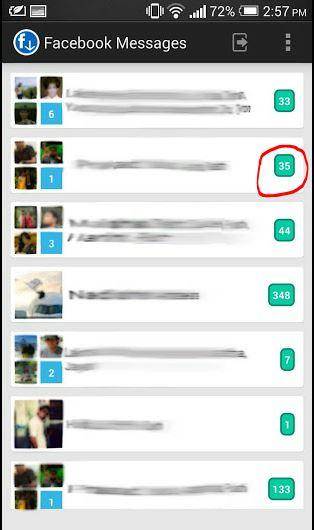
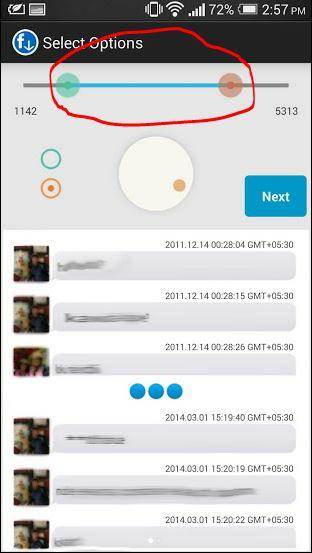
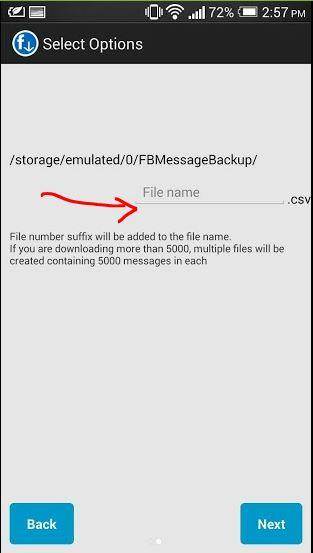
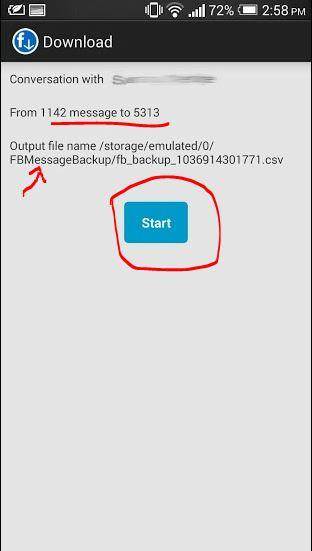
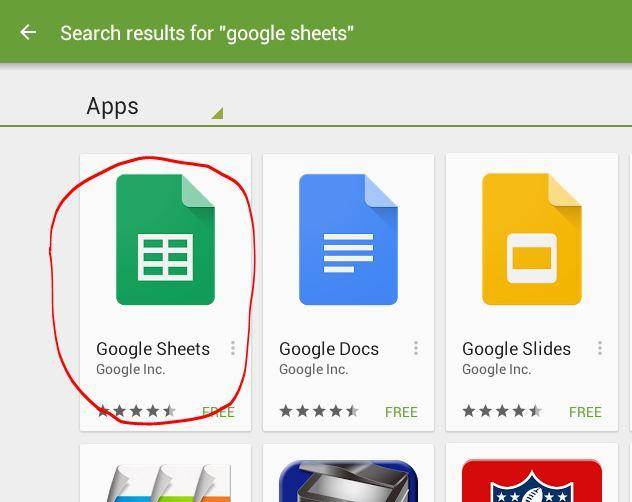
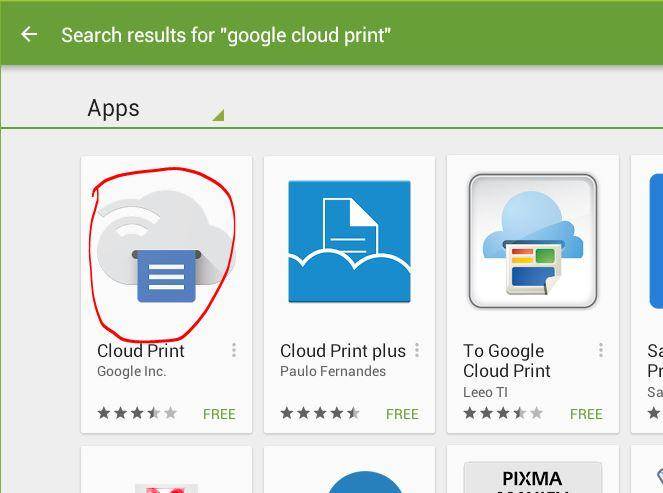
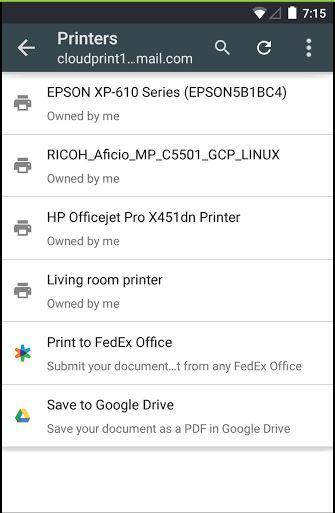
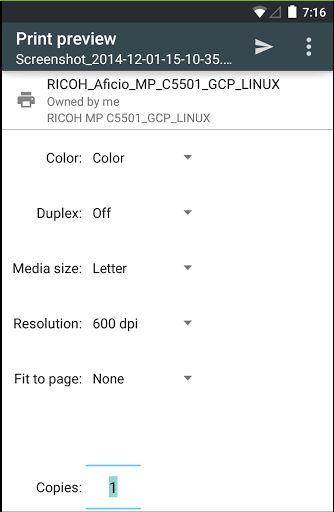




Blandine Moreau
staff Rédacteur